Aggiornamento aprile 2020: Abbiamo aggiunto molte nuove funzionalità a Teams. Altre informazioni sulle novità di Teams .
In OneDesk gli utenti possono essere aggiunti ai team. Ciò è utile sia per mantenere gli utenti organizzati, sia per fornire un modo rapido per farlo
- condividere progetti con più utenti
- aggiungi un gruppo di follower a elementi come biglietti e attività
- assegnare un team a un ticket o un’attività
Come creare una squadra
Crei team nello stesso modo in cui crei qualsiasi cosa in OneDesk. Basta fare clic sul menu “Aggiungi” e selezionare “Squadra”. Quindi compila il modulo che appare.
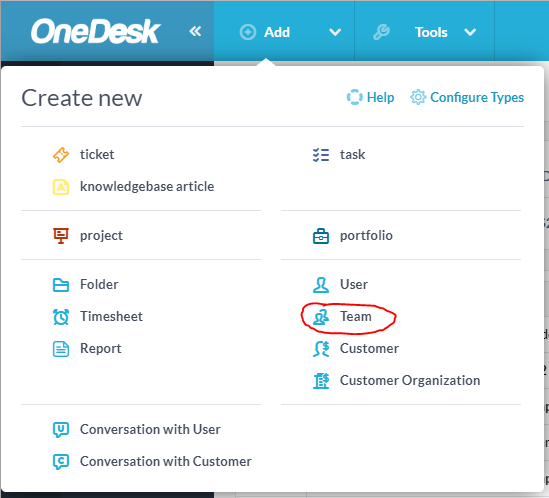
Il tuo nuovo team sarà visibile nell’applicazione “utenti”, quando ti trovi nella vista “albero”. Puoi anche eliminare una squadra dal menu azioni accanto alla squadra. L’eliminazione di un team non eliminerà gli utenti che si trovano al suo interno, ma li sposterà semplicemente fuori dal team.
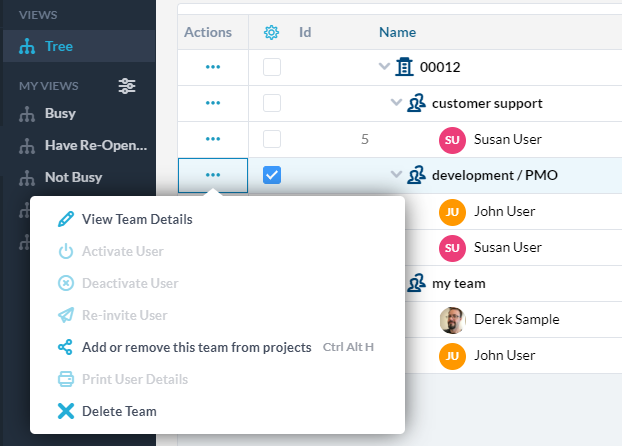
Come aggiungere un utente a uno o più team
Puoi facilmente spostare un utente dentro (o fuori) un team trascinandolo nella vista “ad albero”. Se desideri inserire l’utente in più di un team, puoi aggiungere altri team all’utente dal pannello dei dettagli dell’utente.
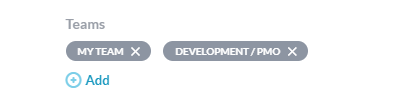
Il[no team] raggruppamento
Quando hai utenti che non fanno parte di nessuna squadra, verranno visualizzati sotto il ‘[no team] ‘raggruppamento nell’albero. Questa etichetta non verrà visualizzata se non hai utenti esterni ai team. Il[no team] il raggruppamento non è una squadra e non può essere utilizzato per assegnare, seguire o condividere.
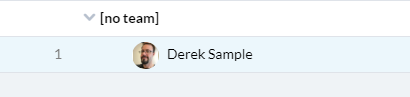
Aggiunta di un team come assegnatario o follower di attività / ticket
su un’attività o un ticket è possibile aggiungere un team di utenti come follower (riceverà notifiche sulle discussioni su questo elemento) o come assegnatari. Questo è un modo rapido per aggiungere più utenti a questi elenchi.
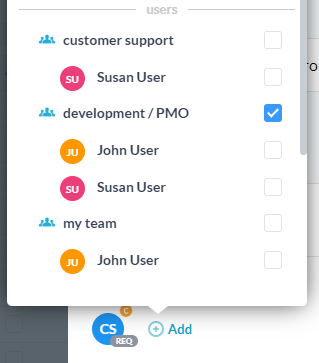
Condivisione di un progetto con un team
Puoi anche condividere un progetto con un team. Puoi farlo sia quando crei il progetto che successivamente dal pannello dei dettagli del progetto.
Guarda un video
I team sono un ottimo modo per mantenere i tuoi utenti organizzati e informati riducendo al minimo la quantità di lavoro che devi fare per farlo. Questo video copre i team in OneDesk.